win11兼容模式怎么设置 windows11兼容模式怎么设置
更新日期:2022-07-27 17:19:37
来源:互联网
win11兼容模式怎么设置?当我们升级到win11系统后,有一些软件如果不设置兼容模式是无法运行的,想要设置兼容模式首先就要找到相对应的软件,打开属性面板在兼容性选项选择尝试建议的设置,这时候系统就会自动帮我们应用兼容设置。
windows11兼容模式怎么设置
1、在电脑上找想要设置的应用,比如QQ,右键点击该应用,在弹出菜单中选择“属性”的菜单项;
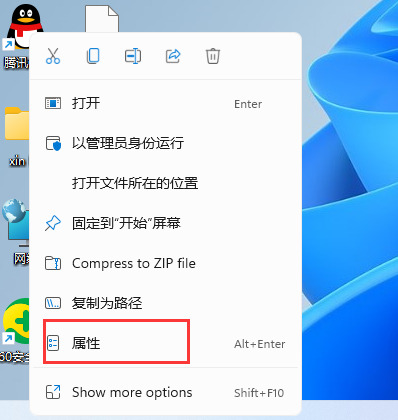
2、接下来在打开的软件应用窗口中点击“兼容性”的选项卡;
3、在打开的兼容性窗口中点击“运行兼容性疑难解答”的按钮;
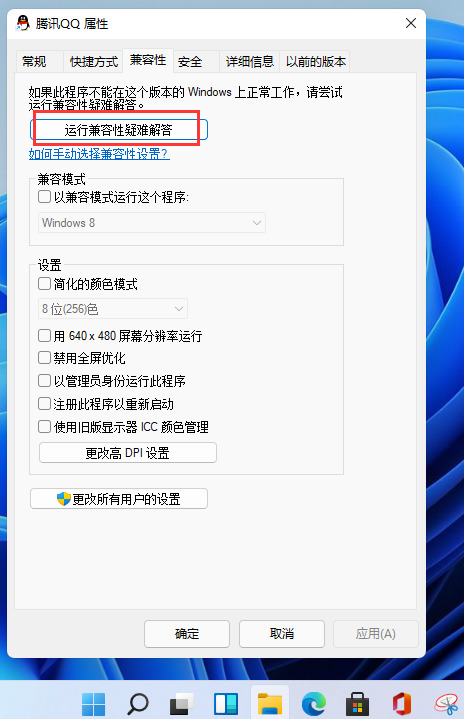
4、这时就会打开程序兼容性疑难解答的窗口,在窗口中点击“尝试建议的设置”快捷链接;
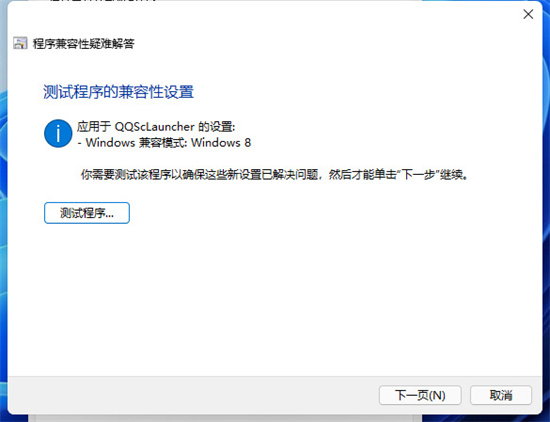
5、然后在打开的测试程序的兼容设置窗口,会自动的为应用设置兼容设置,我们点击“测试程序”看一下应用是否可以正常运行就可以了。
常见问题
- 知乎小说免费阅读网站入口在哪 知乎小说免费阅读网站入口分享365438次
- 知乎搬运工网站最新入口在哪 知乎盐选文章搬运工网站入口分享218666次
- 知乎盐选小说免费网站推荐 知乎盐选免费阅读网站入口分享177209次
- 原神10个纠缠之缘兑换码永久有效 原神10个纠缠之缘兑换码2024最新分享96861次
- 羊了个羊在线玩入口 游戏羊了个羊链接在线玩入口70746次
- 在浙学网页版官网网址 在浙学官方网站入口66419次
- 王者荣耀成年账号退款教程是什么?王者荣耀成年账号可以退款吗?64796次
- 地铁跑酷兑换码2024永久有效 地铁跑酷兑换码最新202458573次
- paperpass免费查重入口58502次
- 蛋仔派对秒玩网址入口 蛋仔派对秒玩网址入口分享57697次

